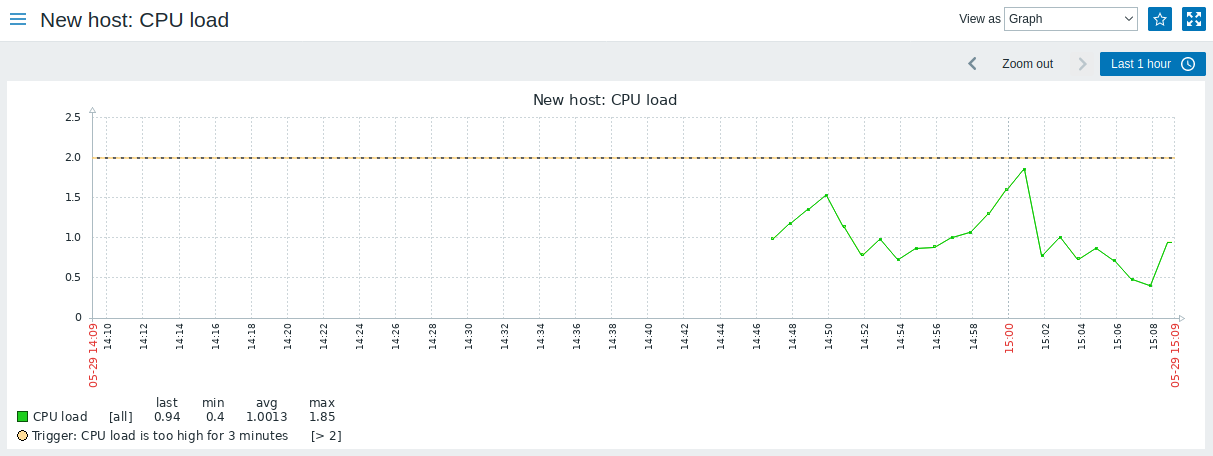3 新建 监控项
概述
在本节中,您将学习如何设置一个 监控项。
监控项 是 Zabbix 中收集数据的基础。没有 监控项,就没有数据 —— 因为只有 监控项 定义了单个指标或从 一个主机 收集何种类型的数据。
添加监控项
所有监控项都围绕主机进行分组。 这就是为什么配置示例监控项时需要前往数据采集→主机并找到我们创建的"新建主机"。
点击"新建主机"行中的监控项链接,然后点击 创建监控项。 这将显示监控项配置表单。
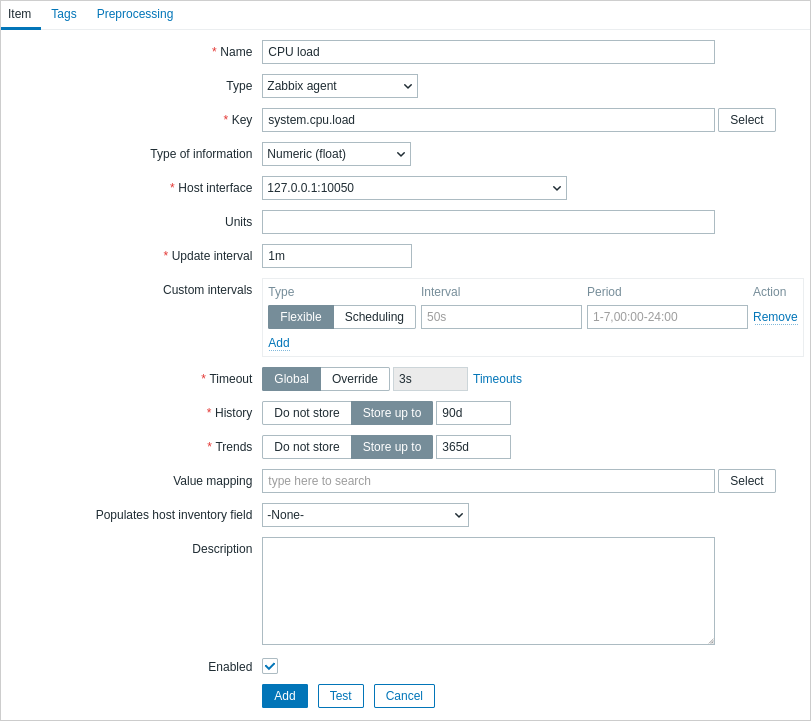
所有必填字段都标有红色星号。
对于我们的示例监控项,需要输入的基本信息包括:
名称
输入CPU负载作为值。这将是显示的监控项名称
in lists and elsewhere.
键值
手动输入system.cpu.load作为值。这是技术性
name of an item that identifies the type of information that will be gathered. The particular key is just one of pre-defined keys that come with Zabbix agent.
信息类型
此属性定义预期数据的格式。对于
system.cpu.load key, this field will be automatically set to Numeric (float).
您可能还需要将item history保留天数减少到7或 14天。这是减轻数据库存储大量历史数据负担的良好实践。
配置的默认设置目前可以满足我们的需求。
完成后点击添加。新的监控项应出现在监控项列表中,并显示成功消息。

查看数据
定义了某个监控项后,您可能会好奇它是否确实在收集数据。为此,请转至 监控 → 最新数据,在过滤器中选择“新主机”,然后点击 应用。

需要说明的是,首次数据到达可能需要最多60秒。默认情况下,服务器每隔这么长时间读取一次配置更改,并获取新的监控项来执行。
如果您在“变更”列中看不到任何值,可能是因为目前为止只接收到一个值。请再等待30秒,等待另一个值的到来。
如果您未看到如截图中所示的有关监控项的信息,请确认以下几点:
- 您已按照截图中的示例准确填写了监控项的“键”和“信息类型”字段;
- agent和服务器均处于运行状态;
- 主机的状态为“已监控”,并且其可用性图标为绿色;
- 在主机过滤器中选择的主机正确;
- 该监控项已启用。
图形
当监控项运行一段时间后,您可能希望查看一些可视化图表。对于任何被监控的数值型监控项,无需额外配置即可使用Simple graphs。这些图表是在运行时生成的。
要查看图表,请转至 Monitoring → Latest data,然后点击监控项旁边的“Graph”链接。